Даны стороны треугольника a, b, c. Вычислить площадь треугольника по оформуле Герона
 , где p – полупериметр треугольника;
, где p – полупериметр треугольника;
вычислить радиус вписанной окружности по формуле  и
и
вычислить радиус описанной окружности по формуле  .
.
При этом, если подкоренное выражение p(p-a)(p-b)(p-c)≤ 0, то при вычислении S выдать сообщение «Это не треугольник», а при вычислении r и R вывести пустые строки.
Алгоритм выполнения задания:
1. Запустим программу Excel (Пуск/Программы/Microsoft Excel) и откроем рабочую книгу Книга1.xls.
2. Неиспользуемому рабочему листу присвоим имя Задание_3.
3. В ячейки A2, B2, C2 введём имена сторон треугольника a, b, c_.
4. В ячейки A5, A7, A9, A11, C11 введём имена p, PV, S, r, R_ соответственно.
5. Для присвоения имён a, b, c_, p, PV, S, r, R_ ячейкам A3:C3, B5, B7, B9, B11 и D11 выделим диапазоны A2:C3, A5:B5, A7:B7, A9:B9, A11:D11 и выполним команду меню Вставка/Имя/Создать. В появившемся диалоговом окне Создать имена выберем варианты В строке выше и В столбце слева и нажмём кнопку ОК.
6. В ячейки A2, B2, C2 введём произвольные числа.
7. В ячейку B5 введём формулу для вычисления полупериметра =(a+b+c_)/2.
8. В ячейку B7 введём формулу для вычисления подкоренного выражения =p*(p-a)*(p-b)*(p-c_).
9. В ячейку B9 введём формулу =ЕСЛИ(PV>0;КОРЕНЬ(PV);”Это не треугольник”).
10. В ячейку B11 введём формулу = =ЕСЛИ(PV>0;S/p;” “).
11. В ячейку D11 введём формулу = =ЕСЛИ(PV>0;(a*b*c_)/(4*S);” “). Вид экрана после ввода приведён на рис. 3.1.
12. Выполним форматирование ячеек. Для ячеек с именами выделим их и выполним команду на панели Форматирование По левому краю. Для ячеек с числовыми значениями после выделения выполним команду на панели Форматирование Уменьшить разрядность, например, до3-х знаков после запятой. Можно отформатировать числа другим способом: выбрать в меню Формат/Ячейки, в диалоговом окне – вкладку Число, в списке Числовые форматы – Числовой и переключателем Число десятичных знаков выбрать значение 3.
13. Можно выделить весь блок решения, сделать заливку и установить внешние границы. Если какие-то данные в ячейки не помещаются, то нужно выделить блок ячеек с данными и выполнить автоподбор ширины ячеек через меню Формат/Столбец…/Автоподбор ширины.
14. Выполним защиту листа кроме входных данных. Сначала объявим ”беззащитными” ячейки с исходными данными. Для этого выделим ячейки A2:C2, введём команду Формат/Ячейки, выберем вкладку Защита и снимем флажок Защищаемые ячейки. Затем защитим лист командой меню Сервис/Защита/Защитить лист. Снять защиту можно командой Сервис/Защита/Снять защиту листа.
15. Для ограничения ввода введём разрешение вводить только положительные значения a, b, c_. Для этого введём команду Данные/Проверка. В появившемся диалоговом окне выберем вкладку Параметры, а затем в выпадающем списке Тип данных выберем Действительное. В выпадающем списке Значение выберем Больше, а в поле ввода Минимум вводим число 0.
16. Сохраним рабочую книгу Книга1.xls. в папке Мои документы/Информатика/Группа/Фамилия.
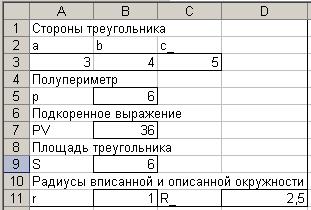
Рис. 17. Решение задачи в табличном процессоре Excel
Задание 4. Решение задач с присвоением имён, проверкой ошибочных ситуаций (функция ЕСЛИ) и ограничением ввода.
 2015-03-22
2015-03-22 982
982








